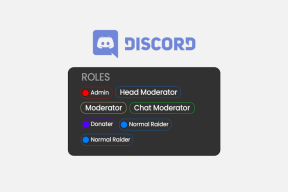Kaip bendrinti prototipą „Adobe XD“.
Įvairios / / December 29, 2021
„Adobe XD“ yra „Adobe Creative Cloud“ prenumeratos dalis ir sklandžiai sinchronizuojama su „Adobe“ paskyra. Prototipo kūrimas gali atimti daug laiko, o dėl to, kad norisi jais dalytis, tai vargina. Jau nebe.

Pasidalykite visu XD prototipu su kitais
Pirmiausia parodysime, kaip galite bendrinti visą XD projektą su kitais, o tada naudoti kelis srautus, kad bendrintumėte konkrečią vartotojo sąsajos dalį su klientais ar apžvalgininkais.
1 žingsnis: Paleiskite Adobe XD ir atidarykite vieną iš dabartinių projektų.
2 žingsnis: Prieš planuodami bendrinti prototipą, atlikite reikiamus pakeitimus.
3 veiksmas: Eikite į skirtuką Prototype ir pridėkite reikiamą sąveiką su maketais.

4 veiksmas: Kai pajusite, kad jūsų prototipas yra paruoštas bendrinti, pereikite į skirtuką Bendrinti.

Štai čia prasideda tikrasis veiksmas. Meniu Bendrinti galite paspausti viršuje esantį mygtuką Paleisti ir patikrinti, kaip veikia jūsų prototipas.
Pažiūrėkime čia siūlomus bendrinimo nustatymus.
Dizaino perziura: Ši parinktis leidžia vartotojams, turintiems prieigą prie jūsų bendrinamo dokumento, palikti komentarą, viešosios interneto prieigos taško užuominas ir patikrinti bendrą dizainą.
Vystymas: Tai puikiai tinka dalytis savo dizainu ar prototipu su kūrėjais. Tai leis komandai pamatyti projekto dizaino specifikacijas. Norėdami palengvinti jų gyvenimą, taip pat galite naudoti mūsų vadovą eksportuoti Adobe XD į HTML.

Pristatymas: Ar dalinatės Adobe XD prototipu su kuo nors, kas jį pristatys kitiems? Naudokite „Adobe XD“ bendrinimo meniu parinktį „Pristatymas“ ir optimizuosite pristatymo žiūrėjimo patirtį.
Vartotojo testavimas: Kai planuojate išbandyti QC (kokybės kontrolės) komandos prototipą, naudokite vartotojo testavimą ir išbandykite dizainą.
Pasirinktinis: Jis siūlo tinkintą bendrinimo leidimą naudoti. Kai spustelėsite Custom, „Adobe XD“ suteiks jums keturis leidimus siūlyti arba atmesti bendrinti nuorodą.
- Leisti komentarus
- Atidaryti visame ekrane
- Rodyti viešosios interneto prieigos taško patarimus
- Įtraukite dizaino specifikacijas

Pasirinkite atitinkamas parinktis ir pereikite prie nuorodos prieigos meniu.
Taip pat „Guiding Tech“.
Patikrinkite nuorodos prieigą
Pasirinkę parinktį iš meniu View Settings, laikas pereiti prie nuorodų prieigos.
Visi, turintys nuorodą: Kaip matyti iš pavadinimo, kiekvienas, turintis nuorodą, gali pasiekti XD prototipą.
Pakvieskite tik žmones: Tik jūsų pakviesti asmenys gali pasiekti bendrinamą dizainą. Taip pat galite leisti jiems dalytis prototipu su kitais.

Kiekvienas, turintis slaptažodį: Ši parinktis leidžia bendrinti slaptažodžiu apsaugotą XD prototipo nuorodą. Atidaryti ir komentuoti dizainą gali tik tie, kurie turi slaptažodį.

„Adobe XD“ sukurs bendrinimo nuorodą. Nukopijuokite jį ir bendrinkite su kitais.
Taip pat „Guiding Tech“.
Bendrinkite kelis srautus
Keli srautai naudojami kuriant skirtingas sąsajas iš tos pačios lentos. Galbūt norite bendrinti tik pasisveikinimo ekraną, prisijungimo ir registracijos puslapius, o ne pagrindinį ir kitus puslapius.
Galite sukurti konkretų srautą tiems ekranams ir bendrinti juos.
1 žingsnis: Atidarykite XD dizaino projektą ir paspauskite Ctrl arba Command klavišą.
2 žingsnis: Pasirinkite ekranus, kuriuos norite bendrinti.
3 veiksmas: Viršuje pasirodys mažas bendrinimo iššokantis langas.

Spustelėkite jį ir pateksite į pažįstamą bendrinimo meniu. Bendrinimo parinktys išlieka tokios pačios, kaip aptarėme aukščiau. Vienintelis skirtumas yra tas, kad XD dalinsis tik pasirinktu srautu.
Tvarkykite bendrinamas nuorodas
Jei nebeplanuojate bendrinti prototipo, galite ištrinti bendrinamą nuorodą iš savo „Adobe XD“ paskyros. Štai kaip.
1 žingsnis: Atidarykite „Adobe XD“ ir eikite į skirtuką „Bendrinimas“.
2 žingsnis: Spustelėkite nuorodą ir pasirinkite Tvarkyti bendrinamą nuorodą.

3 veiksmas: Ši parinktis nukreips jus į Creative Cloud žiniatinklyje.
4 veiksmas: Meniu Jūsų failai pasirinkite bendrinamą nuorodą ir spustelėkite Ištrinti visam laikui ir bus pašalinta prieiga.

Ką reikia atsiminti prieš dalinantis
- Kai pakviečiate žmones dirbti prie to paties projekto, prasminga suteikti jiems visišką prototipo leidimą.
- Dalindamiesi prototipu su klientais, suteikite jiems tik komentarų leidimą. Jei jie turi redagavimo leidimą, jie gali sulaužyti jūsų dizaino dalis dėl to, kad nėra susipažinę su programine įranga, arba galite susidurti su atsakomybe dėl nebaigtų idėjų. Jūs prarandate kontrolę, ką jūsų klientas mato XD. Geriausia juos apriboti turint leidimą komentuoti.
- „Adobe XD Mac“ programa suteikia galimybę įrašyti prototipą ir bendrinti vaizdo įrašą. Tai naudinga, kai norite padėti savo klientams naudotis programa ar svetaine.
Taip pat „Guiding Tech“.
Sklandus dalijimasis „Adobe XD“ patirtimi
Nesvarbu, ar kuriate dizainą – svetainę, programą mobiliesiems ar net reklamjuostę, prieš perduodant dizaino ir vartotojo sąsajos rinkinius kūrėjams, jums reikės paskutinio klientų ar darbdavio linktelėjimo. Galų gale, jūs norėtumėte atlikti visus pakeitimus pačioje „Adobe XD“, o ne programos ar svetainės kūrimo proceso metu.